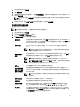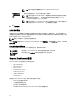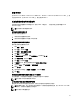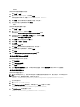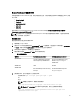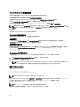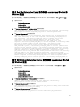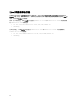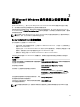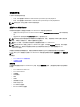Users Guide
安装
WinRM
在
Windows Server 2008 R2、Windows Server 2008 R2 SP1、Windows 7、Windows 8 和 Windows Server 2012 上,默
认安装 WinRM 2.0。在 Windows Server 2008 上,默认安装 WinRM 1.1。
认证机构签署的证书和自签证书
您需要由认证机构签署的证书或自签证书
(使用 SelfSSL 工具生成),才能在系统上安装和配置 Remote
Enablement 功能。
注: 建议使用认证机构签署的证书。
使用认证机构签署的证书
要使用认证机构签署的证书
:
1.
申请认证机构签署的有效证书。
2. 使用认证机构签署的证书创建
HTTP 侦听器。
申请认证机构签署的有效证书
要申请认证机构签署的有效证书
:
1. 单击开始
→
运行。
2. 键入
mmc,然后单击
确定。
3. 单击文件
→
添加
/删除管理单元
。
4. 选择证书,
然后单击
添加。
5. 在证书管理单元对话框中
,选择
计算机帐户,
然后单击
下一步。
6. 选择本地计算机,
然后单击
完成。
7. 单击关闭,
然后单击
确定。
8. 在控制台窗口中
,展开左侧导航窗格中的
证书(
本地计算机)
。
9. 右键单击个人,
选择
所有任务
→
申请新证书 。
10.
单击下一步。
11. 选择合适的证书类型,主要是(计算机),然后单击登记。
12.
单击完成。
使用认证机构签署的有效证书创建
HTTPS 侦听器
运行安装程序,单击前提条件检查程序上的链接以创建 HTTPS
侦听器。
注: 默认启用
HTTP 侦听器并侦听 80 端口。
为 WinRM 和 WMI 服务器配置用户授权
要提供对
WinRM 和 WMI 服务的访问权限,必须为用户显式添加适当的访问级别。
注: 要配置用户授权
:对于 WinRM 和 WMI 服务器,必须使用管理员权限登录;对于 Windows Server 2008
操作系统,必须使用内置管理员权限登录。
注: 默认情况下将配置管理员。
23